Technical support service
Описание ситуации
Пользователи могут столкнуться с проблемами при работе с платформой SmartPlayer. Обнаруженные проблемы необходимо решать. Этим и занимается отдел технической поддержки. Чтобы облегчить процесс взаимодействия между пользователем и специалистами технической поддержки рекомендуется придерживаться правил, которые будут описаны в данной статье.
Алгоритм действий
При обнаружении проблемы при работе с платформой SmartPlayer пользователю первым делом необходимо перейти на портал технической поддержки, доступный по ссылке
При первом попадании на порта система попросит авторизироваться пользователя. Для авторизации пользователю необходимо ввести логин (e-mail) и пароль от учетной записи которая привязана к его компании.
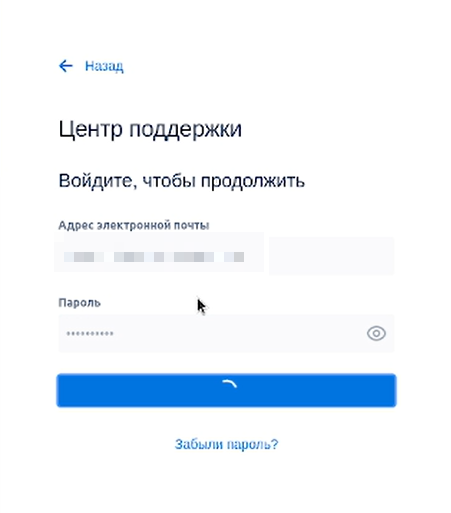
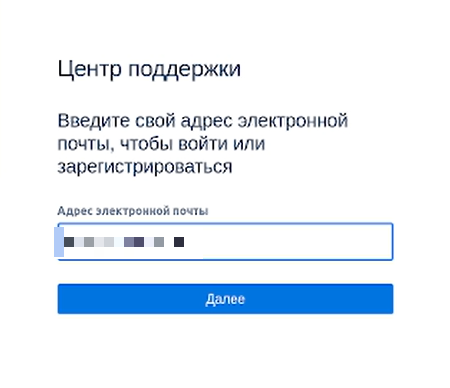
Список решаемых проблем
После на портале технической поддержки пользователю откроется новое окно с предлагаемыми вариантами помощи.
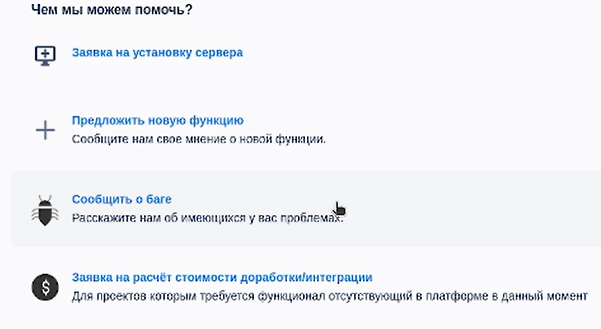
|warn}}
В список данных вариантов входят следующие возможности:
- Заявка на установку сервера
- Предложить новую функцию (с предложением сообщить о новой функции)
- Сообщить о баге (оповестить техническую поддержку об имеющейся проблеме)
- Заявка на расчет стоимости доработки/интеграции (для проектов, которым требуется функционал отсутствующий в платформе на данный момент)
Раздел "Сообщить о баге"
Раздел "Сообщить о баге" является ключевым и наиболее часто используется пользователями. Из-за незнания правил работы с данной категорией возникают проблемы во взаимодействии между пользователями и специалистами технической поддержки.
После перехода в категорию "Сообщить о баге" пользователю открывается новая страница, в которой он должен заполнить информацию о проблеме.
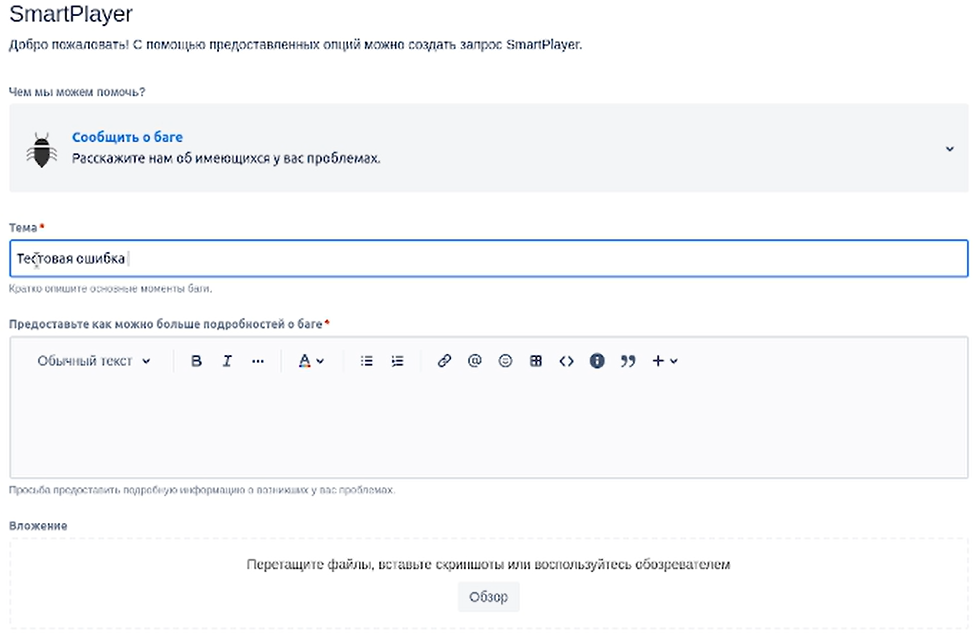
В качестве заполняемой информации используется:
- Тема (краткое описание проблемы)
- Подробности об ошибке (предоставление более полной информации об ошибке)
- Вложение (возможность добавлять различные файлы, которые помогут опознать и разобраться в ошибке)
- Поделиться с (позволяет поделиться с другим пользователем информацией о проблеме)
- Название проекта
- Влияние (выбор по степени влиянию работы на систему)
- Детальное описание (включает в себя: подробности о проблеме и шагах для ее воспроизведения, ожидаемый результат, фактический результат)
- Операционная система (необходимо выбрать из представленного списка)
- Тип сервера (необходимо выбрать из предоставленного списка)
- Тестовая среда (указывается версия используемого приложения)
После завершения заполнения всех данных на странице пользователю необходимо нажать кнопку "Отправит", которая находится внизу страницы.
Созданная заявка
После нажатия кнопки "Отправить" у пользователя обновится страница и появится заявка с собранной ранее информацией о проблеме.
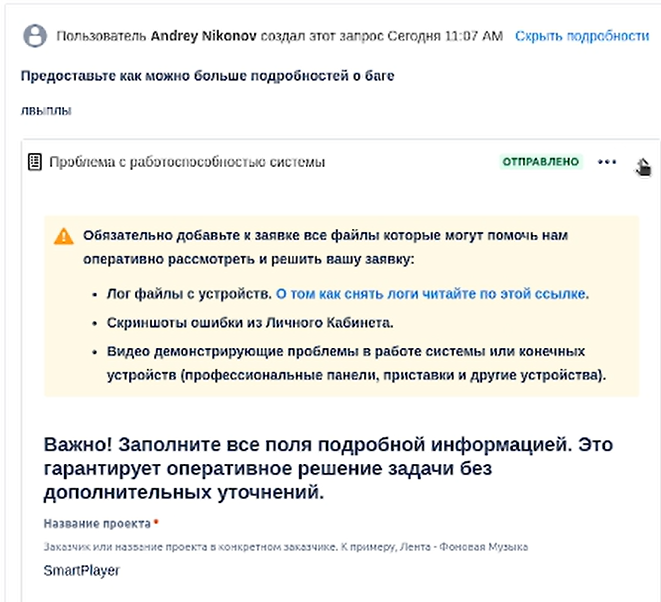
Пользователь может взаимодействовать с заявкой и например закрыть ее сразу, если она была создана случайно или данные в заявке указаны неправильно. Для этого ему необходимо перейти в правую часть экрана и нажать на строку "Отметить как выполненное".
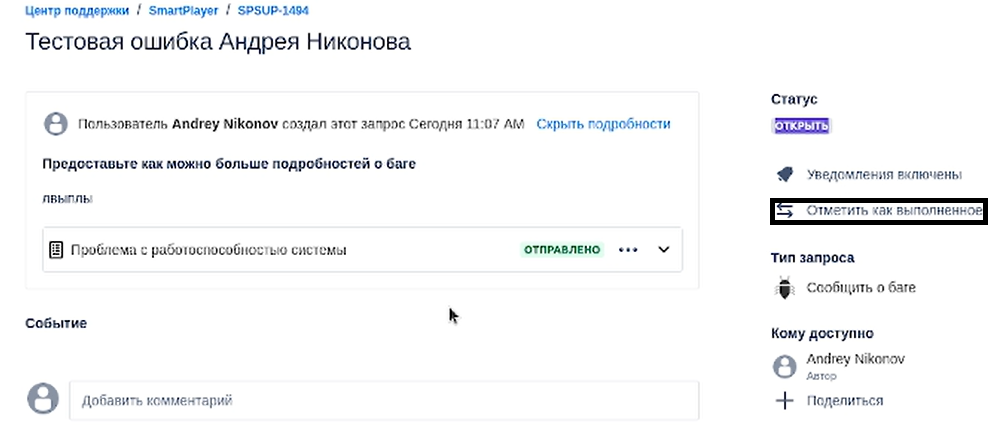
ID-тикета (заявки)
После создания заявки ей присвоится свой специальный номер в системе, который именуется как "ID". С помощью данного ID-тикета (заявки) специалист технической поддержки сможет найти заявку пользователя.
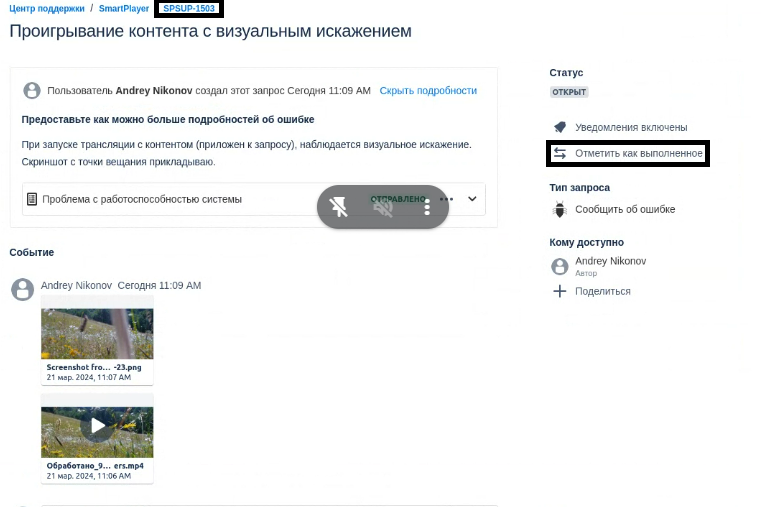
Примеры пользовательских вопросов:
Хороший вопрос, на который можно получить оперативный ответ о проблеме:
"Добрый день, вы не подскажете как обстоят дела по проблеме SPSUP-1494?"
Неудачный вопрос, ответ на который может быть не оперативным и требующим дополнительной информации от пользователя:
"Здравствуйте, что там с ошибкой по Samsung-ам?"